winxp系统pin码的恢复步骤?
我们在使用winxp系统的过程中,经常需要对winxp系统pin码进行设置。对于winxp系统pin码有什么好的办法可以进行设置呢?其实winxp系统pin码的操作方法,我们只需要单击桌面左下角的【开始】按钮,打开开始菜单,点击左下角的【设置】,步骤截图如下所示:在【设置】面板中找到并点击【账户】,步骤截图如下所示:;就可以解决了,针对此问题小编给大家收集整理winxp系统pin码具体的操作方法:
上述给大家介绍的就是winxp系统pin码的恢复步骤了,希望小编整理的经验能够帮到大家。
我们在使用winxp系统的过程中,经常需要对winxp系统pin码进行设置。对于winxp系统pin码有什么好的办法可以进行设置呢?其实winxp系统pin码的操作方法,我们只需要单击桌面左下角的【开始】按钮,打开开始菜单,点击左下角的【设置】,步骤截图如下所示:在【设置】面板中找到并点击【账户】,步骤截图如下所示:;就可以解决了,针对此问题小编给大家收集整理winxp系统pin码具体的操作方法:
pin码设置:
1:单击桌面左下角的【开始】按钮,打开开始菜单,点击左下角的【设置】,步骤截图如下所示:
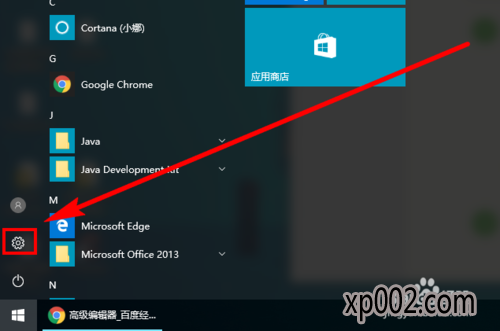
2:在【设置】面板中找到并点击【账户】,步骤截图如下所示:
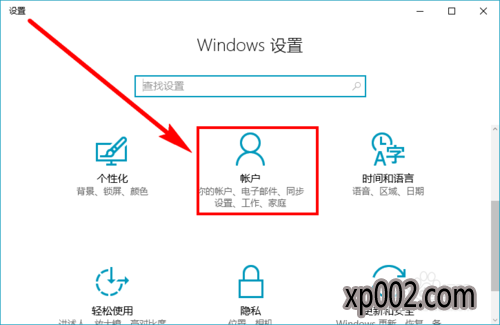
3:点击右侧导航栏中的【登录选项】,步骤截图如下所示:
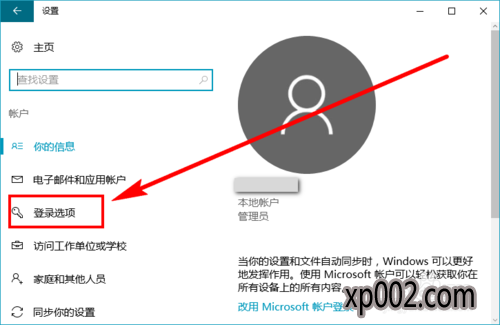
4:可以看到pin下面的【添加】按钮是灰色不可用状态,这是因为要设置pin码,必须先设置密码,点击密码下面的【添加】按钮,步骤截图如下所示:
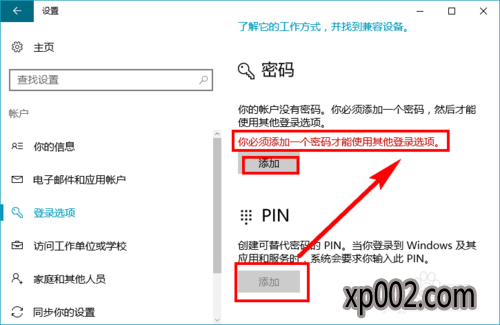
5:输入密码和密码提示信息,点击【下一步】,步骤截图如下所示:
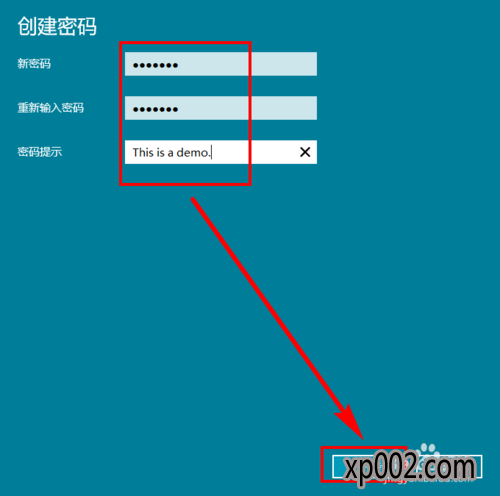
6:提示下次登录时需要输入设置的密码,点击【完成】,步骤截图如下所示:
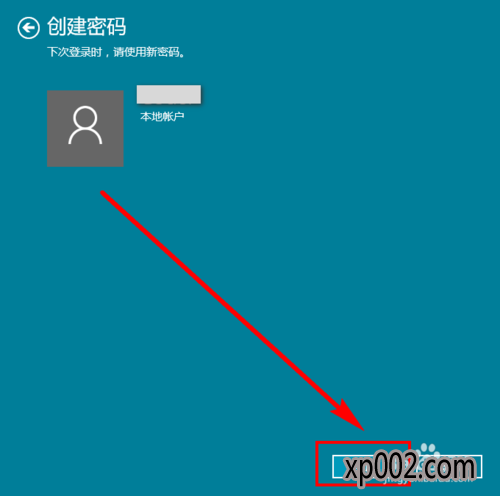
7:可以看到现在pin码下面的【添加】按钮变成了可用状态,点击【添加】,步骤截图如下所示:
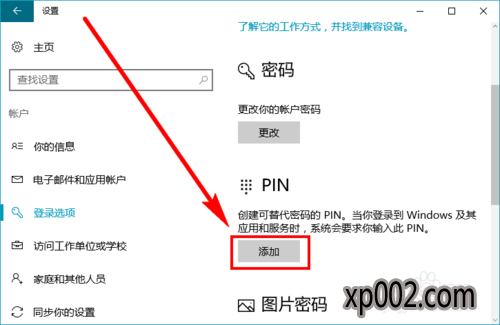
8:首先要验证账户密码,输入密码后点击【确定】,步骤截图如下所示:
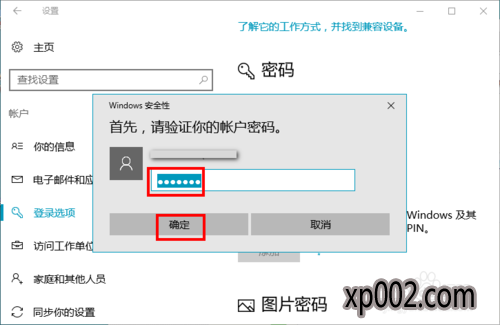
9:输入要设置的pin码,然后点击【确定】按钮,步骤截图如下所示:
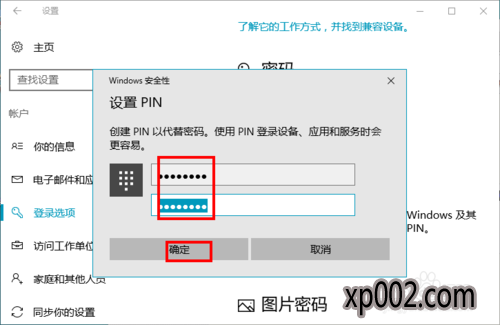
pin码使用:
1:当下次登录系统时,会看到输入框下面的多了一个【登录选项】,步骤截图如下所示:
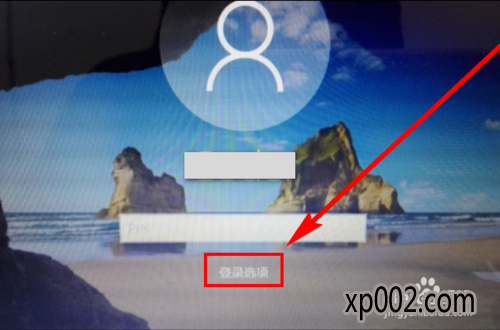
2:点击【登录选项】,可以看到有两个可选项,一个就是密码,另一个是pin码,选择任意一个都可以登录系统,步骤截图如下所示:

上述给大家介绍的就是winxp系统pin码的恢复步骤了,希望小编整理的经验能够帮到大家。




